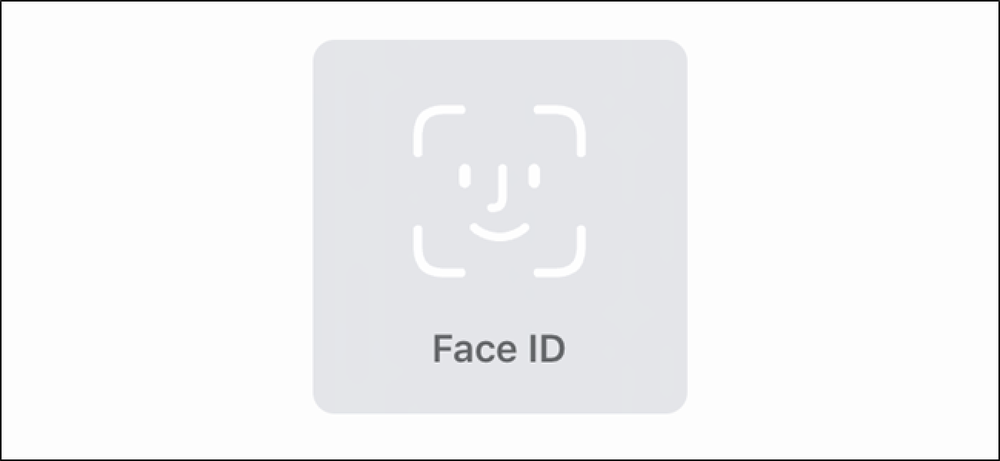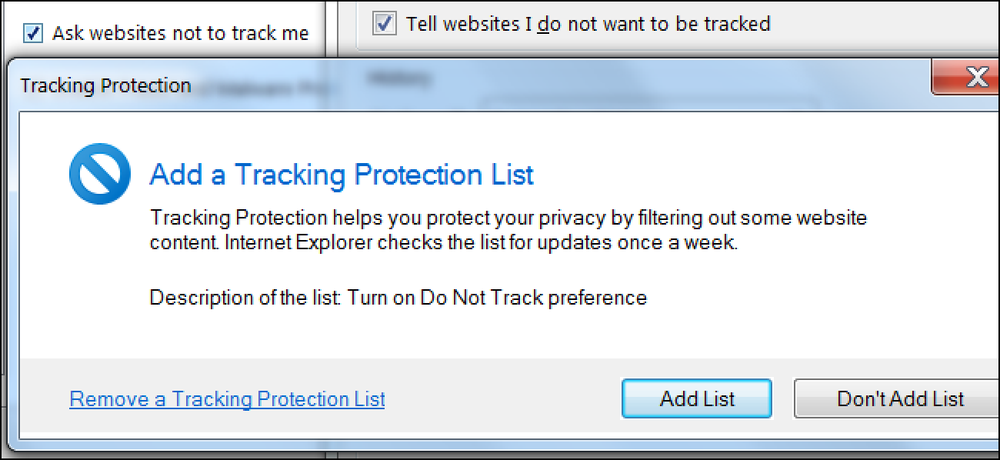Prečo by každý používateľ na vašom počítači mal mať vlastný používateľský účet

Viaceré používateľské účty boli kedysi nepraktické na použitie v systéme Windows, ale už nie sú. Ak používate počítač viacero ľudí - najmä deti alebo hostia - mali by ste dať každej osobe osobitný používateľský účet.
Tento článok sa zameriava na detaily špecifické pre systém Windows, ale rovnaké všeobecné dôvody sa vzťahujú aj na tablety Mac OS X, Linux a dokonca aj na tablety so systémom Android s novým účtom viacerých používateľských účtov.
Prečo nie používať len jeden účet?
Ak v počítači používate jediný používateľský účet, všetci budú mať rovnaké nastavenia aplikácie, súbory a systémové povolenia.
- Nastavenia aplikácie: Keď používate jediný používateľský účet, každý používajúci počítač bude používať ten istý prehliadač. To umožňuje iným ľuďom používať vaše online účty, ak zostávate prihlásený, prezeráte si históriu prehliadača, prehliadajte svoje záložky a ďalšie. ak používate viacero používateľských účtov, každý bude mať svoj vlastný prehliadač, na ktorý sa môžu bez problémov prihlásiť. To isté platí pre ostatné aplikácie, ako sú e-mailové klienti. Väčšina programov bude používať rôzne nastavenia pre každý používateľský účet.
- súbory: S viacerými ľuďmi, ktorí zdieľajú jeden používateľský účet, nikto naozaj nemá žiadne súkromné súbory. Ktokoľvek, ktorý používa rovnaké používateľské konto, môže zobraziť vaše súbory. Ak používate viacero používateľských účtov, ostatní používatelia nebudú môcť zobraziť súbory uložené vo vašom používateľskom priečinku na adrese C: \ Users \ Name. Nebudete mať možnosť zobraziť ich súbory. Toto poskytuje dodatočné súkromie, ak sú ostatní používatelia štandardnými používateľskými účtami. Upozorňujeme, že používatelia správcu majú plné systémové oprávnenia a môžu zobrazovať všetky súbory v počítači.
- Systémové oprávnenia: Ďalšie používateľské účty môžu byť štandardné alebo správcovské účty. Ak sú štandardnými účtami, môžete použiť vstavané rodičovské kontroly v systéme Windows na nastavenie obmedzení používania počítača vašich detí a zobrazenie informácií o nich. Ktokoľvek iný, ktorý povolíte používanie počítača, môže mať obmedzené povolenia, aby nemohol zobraziť vaše súbory, inštalovať softvér alebo vykonať iné zmeny vo vašom počítači. To môže byť obzvlášť užitočné, ak chcete zamknúť počítač, takže menej skúsení používatelia nebudú nainštalovať škodlivý softvér.

To je ešte dôležitejšie v systéme Windows 8, v ktorom sa prihlásite s účtom Microsoft (napríklad účet Hotmail). Ak sa prihlásite pomocou svojho účtu služby Hotmail, počas používania počítača zostanete prihlásený do modernej aplikácie Mail. Ktokoľvek, kto používa váš používateľský účet, by mohol otvoriť aplikáciu Pošta, aj keď ste sa odhlásili z aplikácie Hotmail alebo Microsoft Outlook.com vo svojom prehliadači.
V prípade viacerých používateľských účtov môžete dokonca vidieť, kedy sa na vašom počítači naposledy prihlásil konkrétny používateľ.
Ako fungujú viaceré účty
Keď vytvoríte ďalšie používateľské účty, budete sa môcť prihlásiť do nich z prihlasovacej obrazovky systému Windows. Môžete sa prihlásiť na viacero používateľských účtov naraz - ak uzamknete obrazovku a iný používateľ sa prihlási, programy na pôvodnej ploche zostanú v prevádzke, kým používajú samostatnú plochu.

Používateľské účty môžu byť buď správcovia systému, alebo štandardné používateľské účty. Správcovia systému majú plný prístup k systému, zatiaľ čo štandardné používateľské účty majú obmedzený prístup a potrebujú administrátorské povolenie na inštaláciu softvéru, zmenu určitých systémových nastavení, zobrazenie súborov, ku ktorým nemajú prístup, atď..
Ak napríklad vytvoríte štandardné používateľské kontá vo vašom počítači a vyhradíte si oprávnenia správcu pre váš používateľský účet, budete musieť zadávať heslo vášho účtu vždy, keď si štandardný používateľ chce nainštalovať softvér, vykonať zmeny systémových nastavení alebo urobiť niečo iné -limits.

Každý používateľský účet má vlastný samostatný priečinok v priečinku C: \ Users. Sú tu uložené osobné súbory používateľského účtu - napríklad priečinky Moje dokumenty, Súbory na prevzatie a Desktop. Väčšina aplikácií ukladá ich dáta a nastavenia do adresára používateľských aplikácií, takže každý používateľ môže mať svoje vlastné nastavenia programu a dáta. Upozorňujeme, že niektoré zle navrhnuté aplikácie (najmä staršie hry) môžu ukladať svoje uložené súbory na jednom mieste pre všetkých používateľov v systéme, pretože to bolo to, koľko aplikácií systému Windows fungovalo v minulosti.

Účty hosťa
Účty hostí sú špeciálny typ používateľského konta určený pre ľudí, ktorí dočasne používajú váš počítač. Ak máte hosťa, ktorý chce používať váš počítač na prehliadanie webu alebo skontrolovať jeho e-mail, môžete mu dať prístup k účtu hosťa, a nie na to, aby ste mohli používať váš bežný účet alebo vytvoriť nový účet práve pre neho.
Tým sa zabezpečí, že nebudú svedčiť o vašich súkromných údajoch, dokonca aj náhodne. Počítače sú intenzívne osobné veci a umožnenie prístupu niekoho cez účet hosťa vám umožní relaxovať, namiesto toho, aby ste sa pozerali cez rameno a obávajú sa, že omylom otvoria váš e-mail alebo vidia prichádzajúcu súkromnú správu. Účty hostí tiež majú obmedzený prístup, takže ľudia nemôžu nainštalovať softvér ani zmeniť systémové nastavenia.
Kvôli možnosti prihlásiť sa naraz do viacerých používateľských účtov, nebudete sa musieť ani odhlásiť, aby ste mohli používať počítač. Stačí uzamknúť obrazovku a povoliť hosťovi prihlásenie sa do účtu hosťa. Vaše programy zostanú v prevádzke na pozadí a po dokončení sa môžete odhlásiť z účtu hosťa a odomknúť reláciu hlavného používateľského účtu..
Účet hosťa je predvolene zakázaný v systéme Windows 7 a 8. Ak chcete použiť účet hosťa, musíte ho povoliť na obrazovke používateľských účtov na ovládacom paneli. Ak to chcete urobiť, v ovládacom paneli kliknite na položku Používateľské kontá, kliknite na položku Zmeniť typ účtu a vyberte účet hosťa. Kliknutím na položku Zapnúť zapnite túto funkciu. Zobrazí sa na uzamknutej obrazovke, rovnako ako akýkoľvek iný účet.
POZNÁMKA: Účet hosťa nie je k dispozícii v systéme Windows 10. Môžete si však vytvoriť nový účet, ktorý napodobňuje účet Guest a poskytuje obmedzený prístup hosťom.

Je zaujímavé, že podpora Windows pre viac užívateľských účtov funguje tak dobre, keď má toľko ľudí vlastné osobné prenosné počítače. Späť v oknách Windows 98, kedy viac ľudí zdieľalo stolové počítače v domácnosti, by bola užitočnejšia podpora viacerých používateľských účtov.